Mis on „Saada ja ei jälgi taotlusi”?
The jälgimine Kaitsemeetmena kasutatakse "Saada ärge jälgi taotlusi" valikut Microsofti serv Windows 10. See toimib, pakkudes kasutajale kaitset kolmandate osapoolte veebisaitide eest; see tähendab, et ükski neist saitidest ja reklaamijatest ei näe teie saiti sirvimistegevus pärast seda, kui olete lubanud funktsiooni „Saada ei jälgi taotlusi”. Kui seade on lubatud, saadetakse taotlus asjaomastele saitidele ja reklaamijatele, kelle reklaame võidakse kuvada teie külastatavatel veebisaitidel.
Saada päringuid ärge jälgige: miks see lubada
Kui sirvite Internetis saite, kipuvad teatud kolmandate isikute veebisaidid ja reklaamijad sageli teie veebitegevust jälgima. Sageli on see lihtsalt selleks, et nad saaksid soovitada ja soovitada saitide tüüpe või toodete, artiklite jms tüüpe, mida võiksite veebis vaadata. Kuid teatud pahatahtlikud veebisaidid võivad jälgida ka teie Interneti-tegevust ja see pole kindlasti ühegi kasutaja jaoks mugav mõte. Me kõik tahaksime kaitsta oma
privaatsus, isegi Internetis, mistõttu peaks Edge, Windows 10 uus brauser, mis on Microsofti algatatud ettevõtmine, olema oma kasutajatele parema küberkaitsega. Kuna Microsoft on kasutajate turvalisuse pärast üha enam mures ja võimaldanud mitmesuguseid kaitsemeetmeid Windows 10 OS-i jaoks on mõnele üllatav, et Windows 10 jälgimiskaitse on keelatud vaikimisi.Kuidas lubada Microsoft Edge'is päringute saatmise jälgimata jätmine
Microsoft pakub kasutajatele põhimõtteliselt avatud valikut: nad saavad lubada jälgimiskaitse võimaluse, kui nad seda eelistavad, kuid kui nad ei muretse oma sirvimisajalugu, võivad nad lasta seadistusel keelatuks jääda. Ausalt öeldes pole kasutajate turvalisusega seoses palju muret, kui jälgimiskaitse on keelatud, kuid paljud kasutajad eelistaksid, et nende tegevus oleks konfidentsiaalne.
Neile kasutajatele, kes soovivad oma sirvimisteavet enda jaoks privaatsena hoida, saate Windows 10-s Edge jaoks lubada funktsiooni „Saada ärge jälgige päringuid”
- Esiteks peate avama brauseri Edge.
- Seejärel klõpsake brauseri paremas ülanurgas valikut Rohkem toiminguid (tähistatud kolme horisontaalse punktiga).
- Valige loendist viimane valik „Seaded“.
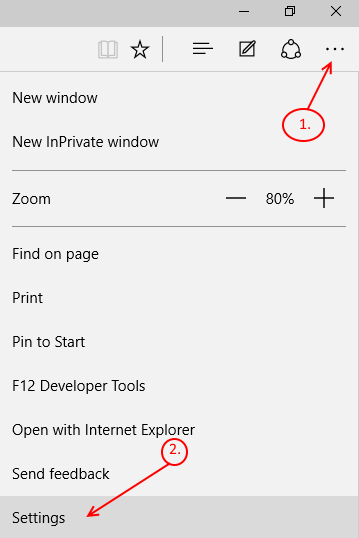
- Kerige alla ja valigeKuva täpsem seade”Menüü Seaded alt.
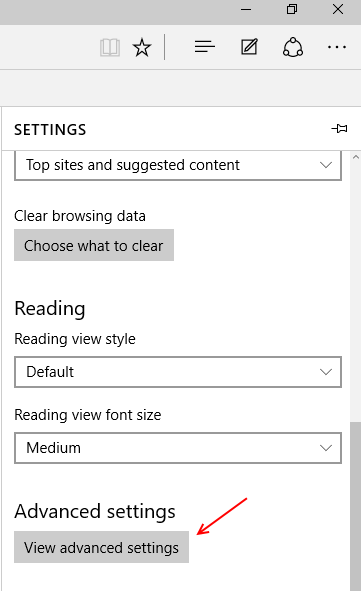
- Nüüd kategooria Privaatsus ja teenused alt leiate valiku „Saada päringuid, mida ei tohi jälgida“. Lülitage liugur väljalülitatult asendisse Sees. See lubab teie servas sirvimistegevuse jälgimise kaitse.

Märkus. Mõned veebisaidid võivad ikkagi teie sirvimisajalugu jälgida, isegi kui olete jälgimiskaitse lubanud valiku „Saada ei jälgi taotlusi” abil.
- Need veebisaidid tõenäoliselt eiravad teie sirvimisteabe mittejälgimise taotlust ja jälgivad seda igal juhul. Te ei saa seda eriti takistada.
- Nad võivad teie taotlusele reageerida, tehes mõned muudatused: näiteks võivad nad panna üles juhuslikke reklaame teie vaatamiseks, mitte spetsiaalselt teile soovitatud reklaamide jaoks, lähtudes teie surfamise ajaloost ja huvidest.
- Teised veebisaidid võivad paluda teil lubada neil sirvimisteabele juurde pääseda. Kui tunnete, et neid saab usaldada või soovite, et need saidid teid jälgiksid, andke neile luba.


